10 choses que les nouveaux utilisateurs de Mac doivent savoir
Je me suis permis de faire une petite traduction d'un article trouvé sur le blog de Paul Stamatiou , sur les 10 trucs qu'un nouvel utilisateur de Mac devrait savoir. Utile ;)
Cet article doit pouvoir répondre aux questions fréquemment posées par les nouveaux utilisateurs, et vous éclairer sur des fonctionnalités utiles de Mac OS X, à toutes fins utiles.
256 de plus peut être utile
Ajouter de la mémoire, pour arriver à 512 Mo de RAM DDR est conseillé, et même, passer à 1Go vous démontrera la puissance de Mac OS X. Plus de mémoire vous permettra d'avoir plus d'applications ouvertes en même temps, ainsi que réduire le temps de démarrage. Il est recommandé d'avoir 1 Go pour des applications gourmandes comme Photoshop. N'importe quelle marque de mémoire, du moment qu'elle est estampillé DDR333 ou plus devrait être suffisant. Si vous pouvez trouver de la mémoire avec une latence CAS de 2 ou 2,5, préférez la à celle de CAS 3.
Pas besoin de défragmenter
Quand votre PC commencer à ramer, la première chose que vous entendez est "As tu essayé de défragmenter ton disque dur ?". Cependant, ce n'est pas utile sous Mac. Avec la base UNIX et le système de fichiers journalisé, vous n'avez pas à vous inquiéter de la fragmentation. Ceci est fait de manière transparente et automatique. (Techniquement parlant, il ne s'agit pas de défragmentation, mais les fichiers sont bien rangés grâce au système de fichiers journalisés). Quand votre Mac détecte que vous n'utilisez pas votre machine, il réorganisera tout seul vos fichiers pour optimiser les performances. Cela explique les bruits de disque dur en pleine nuit, si vous le laissez tourner tout le temps :)
Fermer une application plantée
L'équivalent du CTRL-ALT-SUPPR qui affiche la liste des tâches en cours sous Mac est CMD-OPTION-ESC (ou Windows-ALT-ESC si vous utilisez un clavier PC. Il vous suffit juste de sélectionner l'application plantée et de cliquer sur "Forcer à quitter". Si un programme est complètement planté, son nom apparaîtra en rouge.
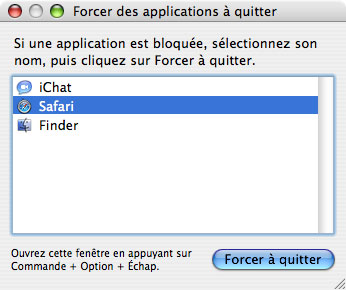
Mais où est passée cette fenêtre ?
Vous apprendrez rapidement que quand vous réduisez une application, elle va se loger dans le Dock. Les éléments à droite de la barre du dock sont les fenêtres ouvertes. C'est le même principe que la barre des tâches sous Windows. De plus, si une fenêtre de Finder est derrière d'autres fenêtres, il vous suffit de cliquer sur l'icône du Finder pour la ramener au premier plan.

Mises à jour
Vous pouvez vérifier régulièrement les mises à jour disponibles de la part d'Apple en allant de le "menu Pomme", et en cliquant sur "Mise à jour des logiciels". Je vous recommande d'aller dans "Menu Pomme > Préférences Systèmes > Mise à jour de logiciels" et de configurer votre Mac pour vérifier de manière automatique et régulière les mises à jour importantes.
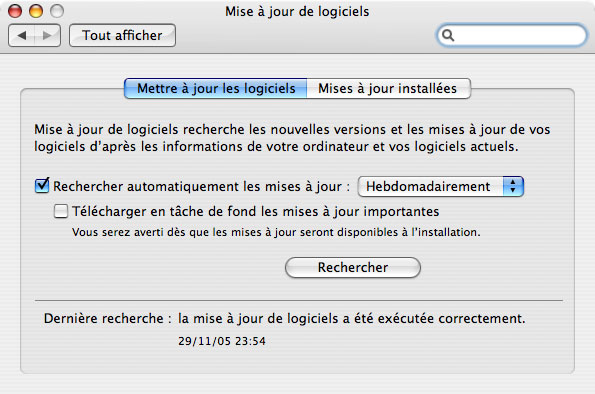
Profil du système
Le profil du système, accessible via "Pomme > A propos de ce Mac > Plus d'info, est l'endroit où vous trouverez toutes les informations relatives à votre machine. C'est l'équivalent du Gestionnaire de périphériques sous Windows XP. Il vous permet de recueillir tout un tas d'informations utiles sur votre Mac (par ex. l'adresse MAC de votre carté réseau) et sur les logiciels installés.
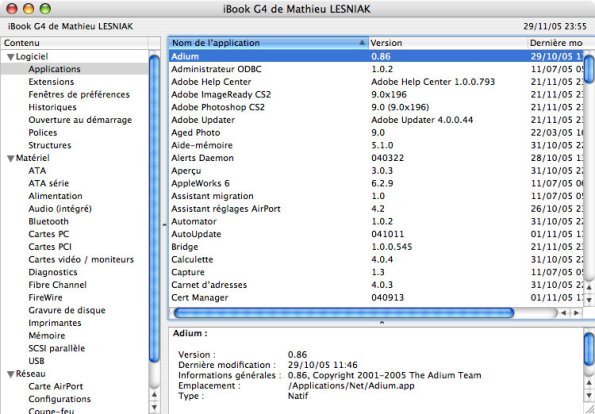
Exposé
Apple a ajouté Exposé à OS X poru vous simplifier la vie, donc utilisez le ! Allez dans "Pomme > Préférences système > Dashboard et Exposé" et jouez avec les réglages pour améliorer votre quotidien. Mon réglage favori est d'activer un coin de l'écran pour ouvrir Dashboard. Un seul mouvement de la souris et Dashboard s'ouvre.
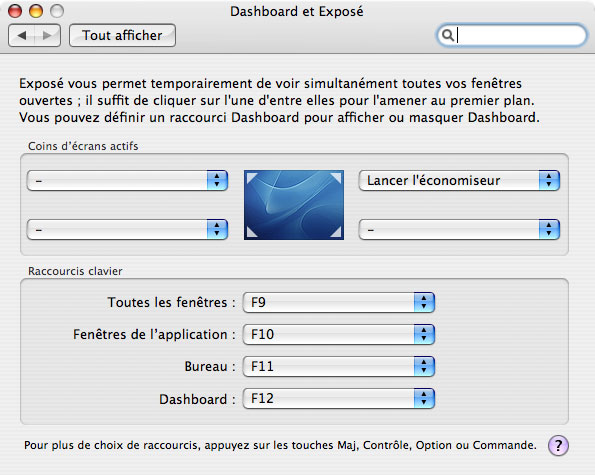
Applications se lançant au démarrage
Un des principaux soucis avec les applications est qu'elles peuvent se lancer de manière automatique au démarrage d'OS X. Sous Windows XP, vous pouvez utiliser msconfig pour remédier à ce problème. Sous Mac OS X, vous avez accès à un menu similaire sous "Pomme > Préférences système > Comptes > Démarrage". Vous pouvez dans cet outil ajouter/supprimer ou cacher les programmes au démarrage de votre Mac.
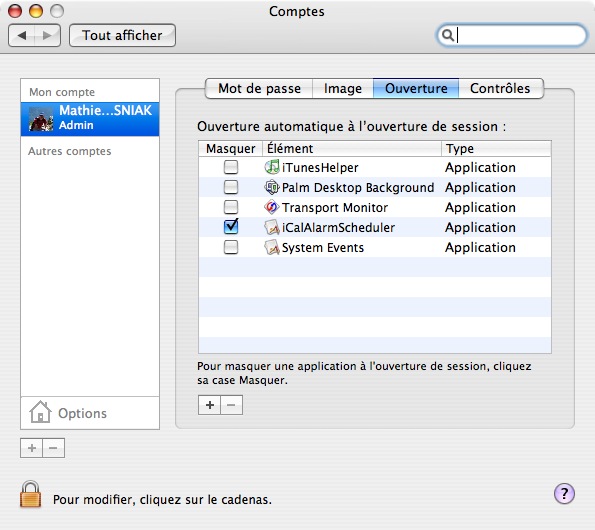
Ejecter le CD/DVD
C'est un des gros problèmes pour les personnes qui n'utilisent pas un clavier Apple : l'absence de la touche d'éjection. Appuyez sur F12 pendant 2 secondes pour éjecter n'importe quel CD ou DVD. Une autre méthde consiste à déplacer l'icone du CD dans la corbeille. Cela ne le supprimera pas. Sinon vous pouvez aussi utiliser la combinaison de touches Commande E.
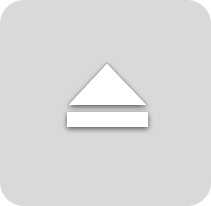
Raccourcis clavier
Pour vous permettre de gagner du temps et d'être plus productif, vous avez tout un lot de raccourcis clavier à votre disposition. La prochaine fois que vous naviguerez dans les menus de vosd applications, regardez les touches indiquées sur le côté droit. En voici quelques uns pour bien commencer :
Command-? : Aide Mac
Command-A : Sélectionner tout
Command-C : Copier
Command-D : Dupliquer l'élément courant
Command-E : Ejecter le volume/média ou serveur en cours
Command-F : Rechercher
Command-H : Cacher l'application courante
Command-I : Ouvrir le menu Informations pour l'élément sélectionné
Command-J : Toggles View Options Open & Closed
Command-K : Connexion à un server (FTP par exemple)
Command-L : Créer un alias
Command-M : Réduit Finder ou la fenêtre dans le dock
Command-Option-M : Idem ci dessus, mais pour toutes les fenêtres de Finder
Command-N :Ouvre une nouvelle fenêtre de Finder
Command-O : Ouvre l'élément sélectionné
Command-V : Coller
Command-W : Ferme la fenêtre
Command-Option-W : Idem ci dessus, mais pour toutes les fenêtres
Command-X : Couper
Command-Z : Annuler
Command-Del : Déplace l'élément dans la corbeille
Command-Shift-A : Ouvre le répertoire Applications
Command-Shift-N : Créé un nouveau répertoire
Command-Shift-Del : Vide la corbeille
Command-Tab : Navigue entre toutes les applications ouvertes
(Update : changement des captures pour une version en français)

 Twitter premium, ou comment faire gober n'importe quoi aux utilisateurs
Twitter premium, ou comment faire gober n'importe quoi aux utilisateurs) Y'a des choses qui font rêver
Y'a des choses qui font rêver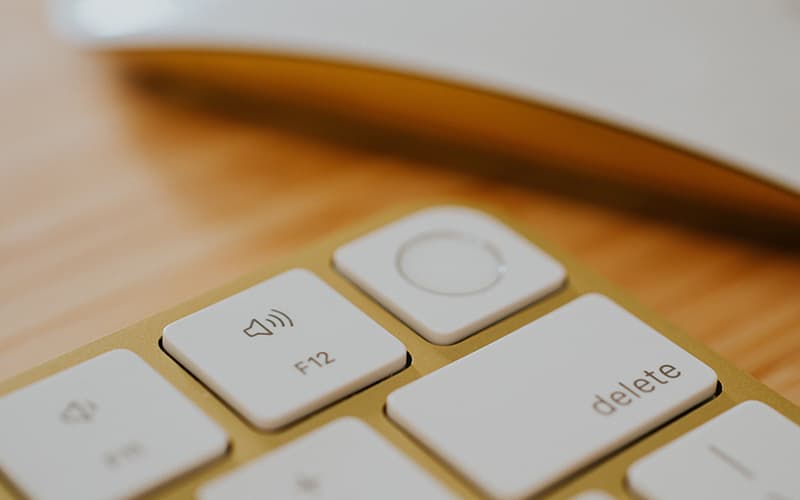 Comment utiliser TouchID dans le terminal MacOS (sudo) ?
Comment utiliser TouchID dans le terminal MacOS (sudo) ? A la recherche de l'adaptateur USB-C pour MacBook Pro ultime...
A la recherche de l'adaptateur USB-C pour MacBook Pro ultime... Faire fonctionner une Magic Mouse en dual boot sur Hackintosh
Faire fonctionner une Magic Mouse en dual boot sur Hackintosh Adieu le Mac
Adieu le Mac
Mais ...
L'image illustrant "profil du système" mériterait un resize ou un truc comme ça.
L'image illustrant "applications se lançant au démarrage" est la même que pour "exposé", je présume qu'il s'agit d'une fausse manuvre.
Voilà, voilà :)
Le resize est bon, mais pour les applications se lançant au démarrage, je suis bon pour la refaire quand j'aurais mon ptit iBook sous la main.
Mais j'ai d'autres probleme j'ai supprimé apercue par erreur quand je vais dans telechargement ca ne me le donne pas et n'y avec apple je n'ai plus non plus le disque d'application car l'ordi vient de ma fille.
J'aimerais aussi avoir de l'information pour le mail encore la ce n'est pas possible de rien faire.
Je possede un i Book G4
Un gros merci